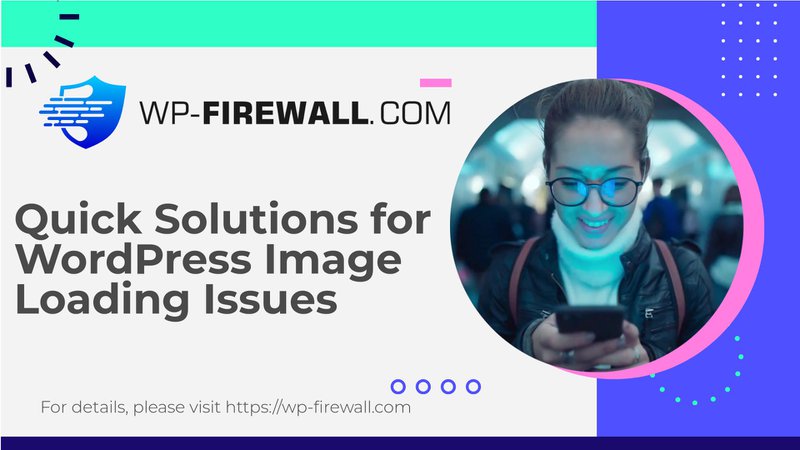
जब वर्डप्रेस इमेज लोड नहीं हो पाती हैं, तो यह आपकी वेबसाइट की दृश्य अपील और कार्यक्षमता को काफी हद तक प्रभावित कर सकती है। इस लेख में, हम इस समस्या के सामान्य कारणों पर चर्चा करेंगे और यह सुनिश्चित करने के लिए व्यावहारिक समाधान प्रदान करेंगे कि आपकी इमेज सही तरीके से प्रदर्शित हों। हम यह भी चर्चा करेंगे कि भविष्य में इन समस्याओं को दोबारा होने से कैसे रोका जाए।
वर्डप्रेस इमेजेस प्रदर्शित न होने की मूल डीबगिंग
- नवीनतम वर्डप्रेस संस्करण सुनिश्चित करेंसमस्या निवारण में पहला कदम यह जांचना है कि क्या आप वर्डप्रेस का नवीनतम संस्करण उपयोग कर रहे हैं। कभी-कभी, छवि प्रदर्शन से जुड़ी तकनीकी समस्याओं को नवीनतम संस्करण में अपडेट करके हल किया जा सकता है। उदाहरण के लिए, 3.9.1 संस्करण में कुछ ज्ञात समस्याएँ थीं जिनके कारण छवियाँ दिखाई नहीं दे सकती थीं।
- प्लगइन्स अपडेट करेंसुनिश्चित करें कि सभी प्लगइन्स अप टू डेट हैं। पुराने प्लगइन्स कभी-कभी इमेज डिस्प्ले में समस्या पैदा कर सकते हैं। सबसे हाल ही के अपडेट डाउनलोड करने से अक्सर समस्या ठीक हो सकती है।
- अपनी साइट का बैकअप लेंकोई भी बदलाव करने से पहले अपनी साइट का पूरा बैकअप बना लें। इससे यह सुनिश्चित होता है कि अगर कोई अपडेट आगे चलकर समस्या पैदा करता है, तो आप वापस लौट सकते हैं।
- मीडिया लाइब्रेरी की जाँच करेंसत्यापित करें कि छवियाँ वर्डप्रेस डैशबोर्ड के माध्यम से सही ढंग से अपलोड की गई हैं। यदि छवियाँ FTP के माध्यम से अपलोड की जाती हैं, तो वे मीडिया लाइब्रेरी में दिखाई नहीं दे सकती हैं।
- डेवलपर टूल का उपयोग करेंसमस्या का निरीक्षण करने के लिए क्रोम में डेवलपर टूल का उपयोग करें। अपनी साइट पर निष्क्रिय लिंक पर राइट-क्लिक करें और डेवलपर कंसोल में 'छवि लोड नहीं हो सकी' जैसे संदेशों की जाँच करें।
.php फ़ाइल प्रारूप की जाँच करना
- .php फ़ाइल एनकोडिंग का निरीक्षण करेंवर्डप्रेस इमेज न दिखने की त्रुटि गलत .php फ़ाइल फ़ॉर्मेट के कारण दिखाई दे सकती है। .php फ़ाइलों की एन्कोडिंग जाँचने के लिए cPanel या Linux कमांड के ज़रिए एन्कोडिंग फ़ंक्शन का उपयोग करें। अनुशंसित फ़ॉर्मेट utf-8 है।
- मीडिया फ़ोल्डर सेटअप की जाँच करेंसुनिश्चित करें कि मीडिया फ़ोल्डर सही तरीके से सेट किया गया है। अपलोड फ़ोल्डर /wp-content/uploads होना चाहिए। यदि सेटअप अलग है, तो यह 'छवि प्रदर्शित नहीं हो रही' त्रुटि का कारण हो सकता है।
- अपलोड प्रक्रिया सत्यापित करेंजाँच करें कि क्या चित्र HTML में सही ढंग से लिंक किया गया है और सही फ़ोल्डर में संग्रहीत है। सुनिश्चित करें कि छवियाँ मीडिया लाइब्रेरी में ठीक से प्रदर्शित करने के लिए वर्डप्रेस डैशबोर्ड के माध्यम से अपलोड की गई हैं।
छवि पथ त्रुटियाँ ठीक करना
- सुनिश्चित करें कि वास्तविक फ़ाइल मौजूद हैसबसे पहले, सुनिश्चित करें कि वास्तविक फ़ाइल वहीं मौजूद है जहाँ वर्डप्रेस देख रहा है। .htaccess सेटिंग्स में गलत कॉन्फ़िगरेशन अनुरोधों को गलत तरीके से पुनर्निर्देशित कर सकता है, जिससे पथ त्रुटियाँ हो सकती हैं।
- हाल ही में जोड़े गए प्लगइन को अक्षम करेंहाल ही में जोड़े गए प्लगइन को अक्षम करके देखें कि क्या इससे समस्या हल होती है। कभी-कभी, प्लगइन गतिशील रूप से पथ बदल सकते हैं, जिससे टकराव हो सकता है।
सीडीएन मुद्दे
- CDN पथ सत्यापित करेंयदि CDN सेटिंग सही तरीके से सिंक या कॉन्फ़िगर नहीं की गई हैं, तो हो सकता है कि इमेज प्रदर्शित न हों। सत्यापित करें कि आपकी WordPress सेटिंग में आपका CDN पथ सही है और कैश साफ़ करें। यदि समस्याएँ बनी रहती हैं, तो अस्थायी रूप से CDN को अक्षम करें ताकि यह देखा जा सके कि छवियाँ वापस आती हैं या नहीं।
वर्डप्रेस इमेजेस को प्रदर्शित न होने से रोकना
- प्लगइन्स को अपडेट रखेंनिरंतर रखरखाव महत्वपूर्ण है। संगतता संबंधी समस्याओं को रोकने के लिए सभी प्लगइन्स को अपडेट रखें, जिसके कारण छवियां प्रदर्शित नहीं हो सकती हैं।
- CDN कॉन्फ़िगरेशन की निगरानी करेंअपने CDN कॉन्फ़िगरेशन को नियमित रूप से जांचें और अपडेट करें ताकि यह सुनिश्चित हो सके कि वे सही तरीके से सेट किए गए हैं और छवि लोडिंग में कोई समस्या पैदा नहीं कर रहे हैं।
- ब्राउज़र कैश साफ़ करेंअपडेट के बाद, मिश्रित सामग्री या अन्य समस्याओं के अवशेषों को हटाने के लिए ब्राउज़र कैश को साफ़ करें जो छवि प्रदर्शन को प्रभावित कर सकते हैं।
- SSL को सही ढंग से कॉन्फ़िगर करेंसुनिश्चित करें कि आपकी साइट का SSL प्रमाणन अद्यतित है और सही तरीके से कॉन्फ़िगर किया गया है। SSL प्रमाणपत्र को तेज़ी से कॉन्फ़िगर करने के लिए Really Simple SSL जैसे प्लगइन का उपयोग करें।
- HTTPS का उपयोग अनिवार्य करेंHTTPS उपयोग को बाध्य करने के लिए wp-config.php फ़ाइल में निम्नलिखित कमांड जोड़ें:
अगर ($_SERVER['HTTP_X_FORWARDED_PROTO'] == 'https')सुनिश्चित करें कि आप इसे अगली पंक्ति से पहले जोड़ें।
$_SERVER['HTTPS']='चालू';
इन चरणों का पालन करके और समस्या निवारण और अद्यतन करने के लिए एक सक्रिय दृष्टिकोण बनाए रखने से, आप यह सुनिश्चित कर सकते हैं कि आपकी वर्डप्रेस छवियां सही ढंग से लोड हों और आपकी साइट दृश्यमान रूप से आकर्षक और कार्यात्मक बनी रहे।
आपको अपनी वर्डप्रेस साइट के लिए एक मजबूत फ़ायरवॉल की आवश्यकता क्यों है
जबकि छवि प्रदर्शन समस्याओं का निवारण करना महत्वपूर्ण है, यह सुनिश्चित करना भी उतना ही महत्वपूर्ण है कि आपकी वर्डप्रेस साइट सुरक्षित है। एक मजबूत फ़ायरवॉल प्लगइन विभिन्न सुरक्षा खतरों को रोकने में मदद कर सकता है और यह सुनिश्चित कर सकता है कि आपकी साइट सुरक्षित और कार्यात्मक बनी रहे।
यहां एक मजबूत फ़ायरवॉल प्लगइन की कुछ प्रमुख विशेषताएं दी गई हैं:
- वास्तविक समय खतरे का पता लगाना: एक अच्छे फ़ायरवॉल प्लगइन को वास्तविक समय में खतरों का पता लगाने तथा उन्हें नुकसान पहुंचाने से पहले ही रोकने में सक्षम होना चाहिए।
- नियमित अपडेट: प्लगइन को नवीनतम वर्डप्रेस संस्करणों के साथ संगत रखने और किसी भी सुरक्षा कमजोरियों को ठीक करने के लिए नियमित अपडेट आवश्यक हैं।
- अनुकूलन योग्य नियम:आपकी साइट की विशिष्ट आवश्यकताओं के आधार पर नियमों को अनुकूलित करने की क्षमता प्रभावी सुरक्षा के लिए महत्वपूर्ण है।
- प्रदर्शन अनुकूलन: एक अच्छा फ़ायरवॉल प्लगइन न केवल सुरक्षा को बढ़ाता है बल्कि आपके सर्वर पर लोड को कम करके प्रदर्शन को भी अनुकूलित करता है।
- उपभोक्ता - अनुकूल इंटरफ़ेस: सहज ज्ञान युक्त इंटरफ़ेस उपयोगकर्ताओं के लिए व्यापक तकनीकी ज्ञान की आवश्यकता के बिना प्लगइन को प्रबंधित और कॉन्फ़िगर करना आसान बनाता है।
अपनी वर्डप्रेस साइट में एक मजबूत फ़ायरवॉल प्लगइन को एकीकृत करके, आप यह सुनिश्चित कर सकते हैं कि न केवल आपकी छवियां सही ढंग से प्रदर्शित हों, बल्कि आपकी साइट विभिन्न खतरों से भी सुरक्षित रहे।
अपना वर्डप्रेस सुरक्षित करना शुरू करें
यह सुनिश्चित करने के लिए कि आपकी वर्डप्रेस साइट सुरक्षित और कार्यात्मक बनी रहे, हमारी मुफ्त योजना के लिए साइन अप करने पर विचार करें WP-फ़ायरवॉल निःशुल्क योजना. इससे आपको आवश्यक सुरक्षा सुविधाओं तक पहुँच मिलेगी जो मिश्रित सामग्री त्रुटियों, छवि प्रदर्शन समस्याओं और अन्य सुरक्षा खतरों को रोकने में मदद कर सकती हैं। यदि आपको अधिक उन्नत सुविधाओं की आवश्यकता है, तो व्यापक सुरक्षा और प्रदर्शन अनुकूलन के लिए हमारी PRO योजना में अपग्रेड करें।

